イラストレーターを使っていると「ここの画面なんていうのだろう?」とか「この部分なんて呼べばいいの?」といった疑問にぶつかる事があります。
今回は画面に表示されている名称について説明していきます。
知っていると便利なイラレの表示画面
<表示画面の名称>
①メニュバー
②コントロールパネル
③ツールボックス
④アートボード
⑤パレット
⑥ファイル名
<基本画面>
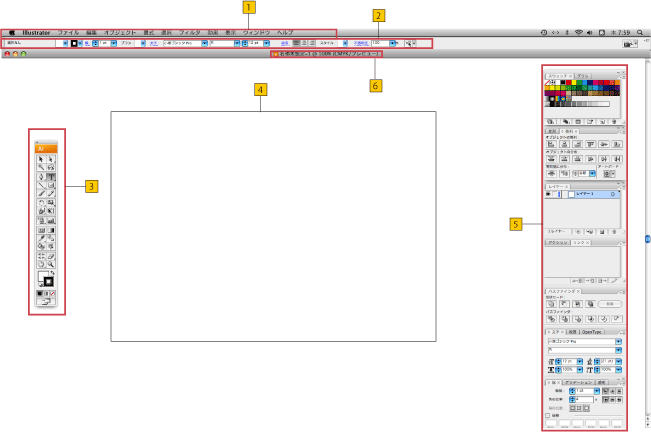
①メニューバー
イラストレーターの保存や、環境設定、選択やウィンドウ表示など、ショートカットキーを
まだ憶えていないうちは、この「メニュー」から選んで作業を進めます。
また、オブジェクトをスタイライズしたり、角を丸くしたり、ぼかしをいれるなどの
「効果」を適用したい場合も、「メニュー」をよく使います。
②コントロールパネル
コントロールパネルは、線幅を変えたり文字のフォントを選択したり、文字のスタイルや
大きさなどを変えたりする場合に使います。
コントロールパネル上にある「縦横比の固定について」
オブジェクトの幅(wide)や高さ(high)を数値で変更したい時も
コントロールパネルから行えます。
例えば高さ、幅ともに同じ比率で拡大、縮小したい場合は一段目のような表示になり、
逆に、縦横の比率に関係なくそれぞれ変えたい場合は、二段目のような表示になります。
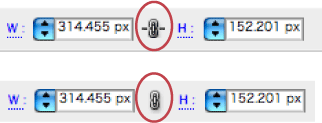
③ツールボックス
一番よくつかうツールがこのツールボックスです。
ツールを使いこなすコツは、どのツールにどんな機能があり、どんな作業をするときに
使えるのかを把握しておく事が大事です。
仕事の内容によっては、全くつかわないツールもあると思います。

④アートボード
アートボードでプリントアウトやPDFの範囲を設定できます。
「ファイル」→「ドキュメント設定」より、アートボードの範囲設定を行えます。
デフォルト(初期設定)ではA4サイズのアートボードが設定されています。
⑤ファイル名
自分の設定したファイル名が表示されます。
「保存」する際、または新規ドキュメントを作成する際にファイル名を設定します。
